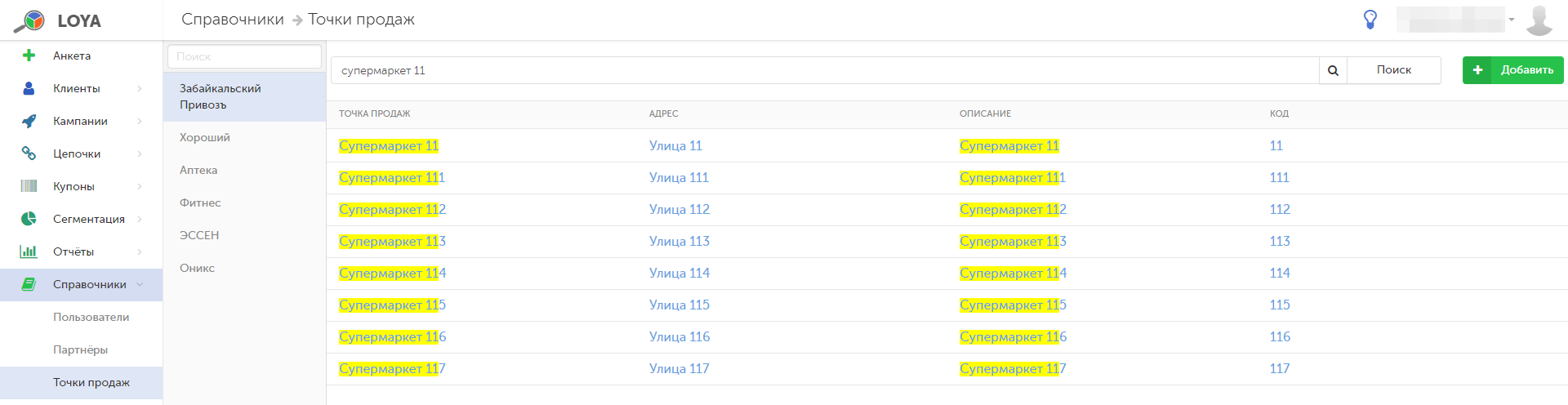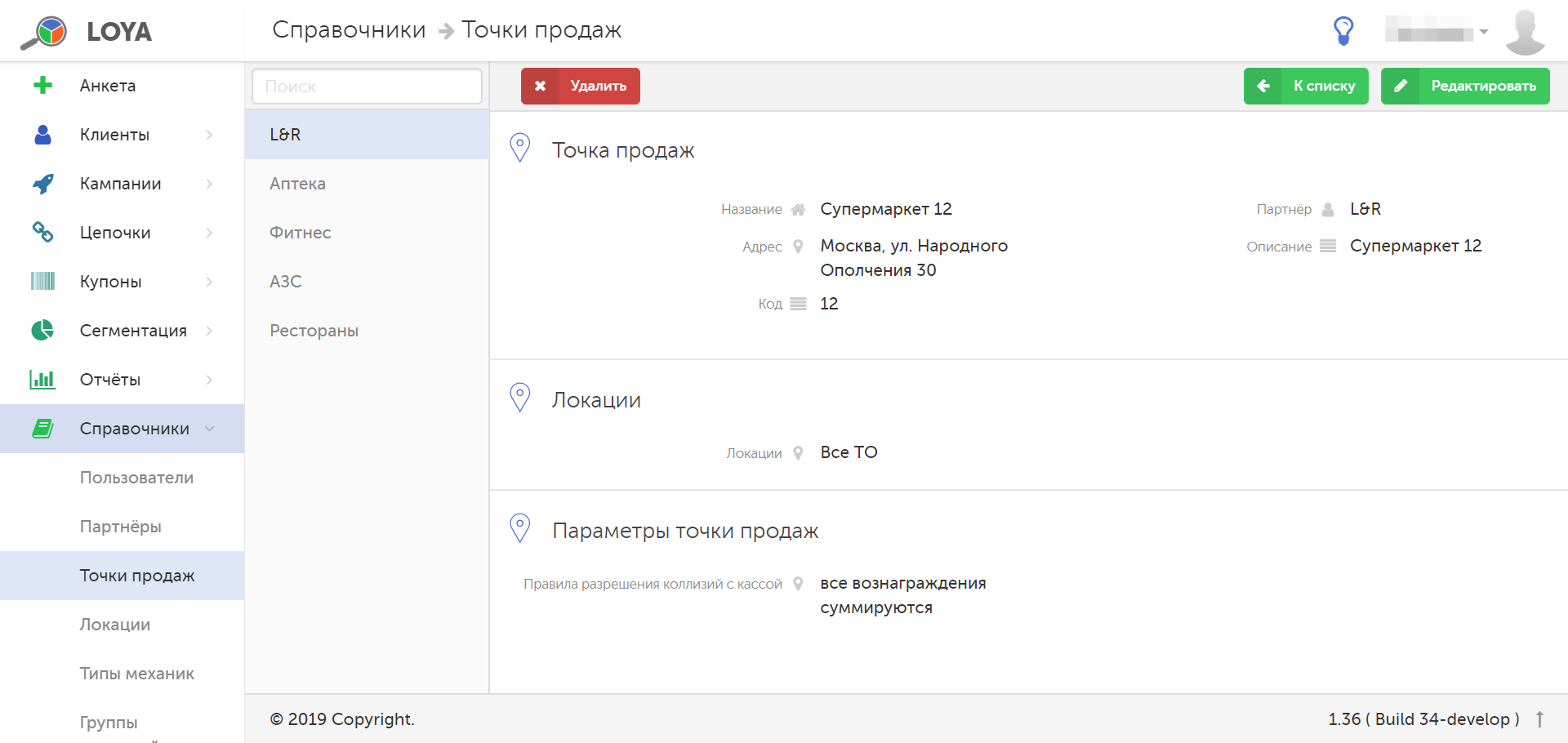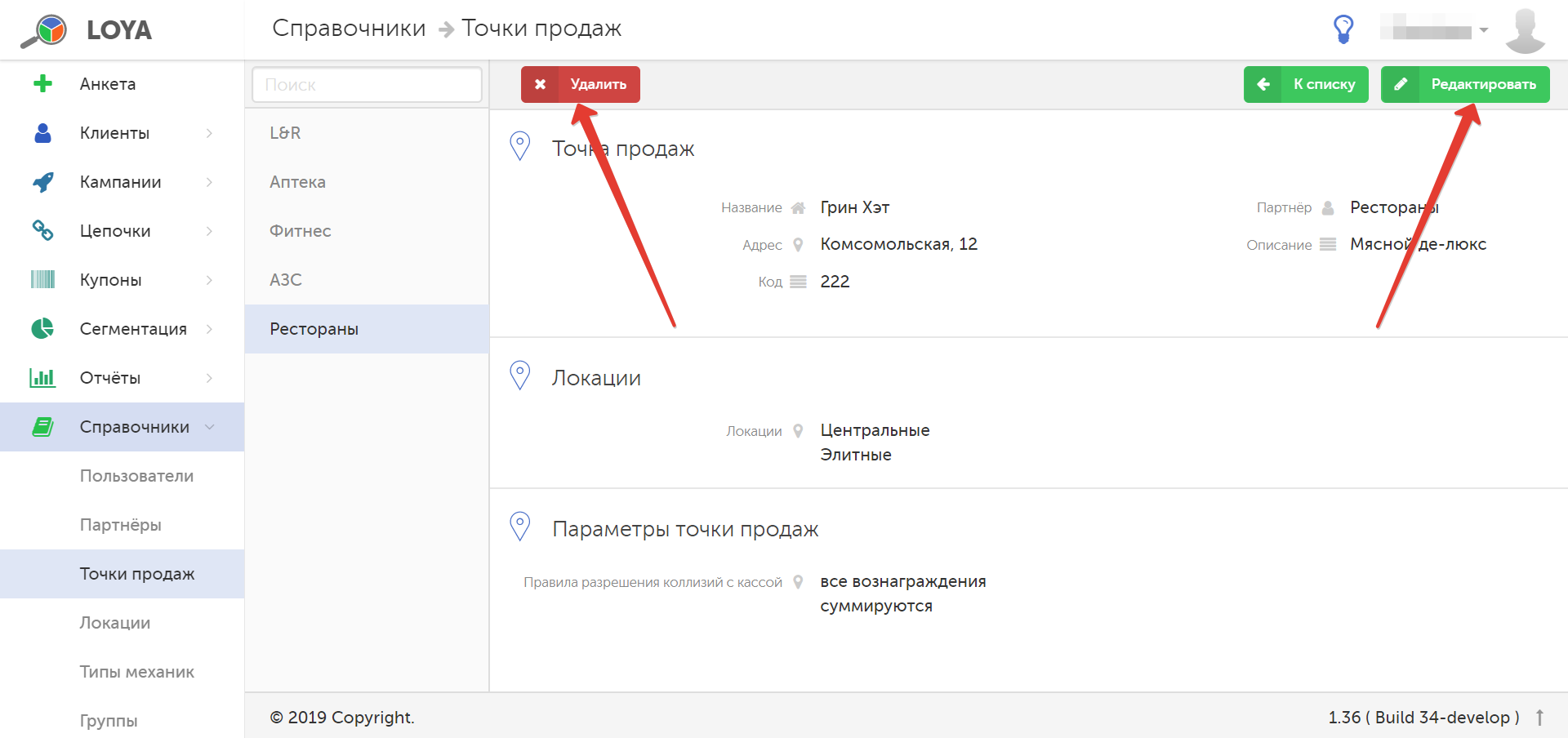Оглавление
...
О справочнике
Данный справочник предназначен для формирования точек продаж с привязкой к компаниям-партнерам. Точки продаж используются при создании и настройке кампаний.
На главной странице разделаВ разделе, рядом с главным меню, расположена панель навигации, на которой перечислены названия всех зарегистрированных в системе компаний-партнеров. При работе с большим списком можно использовать строку поиска, поиск выполняется по названию:
...
Для просмотра точек продаж, принадлежащих определенной компании-партнеру, кликните по ее названию на панели навигации , – и точки продаж отобразятся на странице в виде таблицы, содержащей базовую информацию о точках продажкаждой из них. К таблице применима прямая и обратная сортировкисортировка в прямом и обратном порядке, а также поиск по любому из указанных в ней параметров.
В системе реализован контекстный ввод параметров поиска, что позволяет выполнить поиск нужной точки продажи как продаж как по целому названию, так и по его части. Достаточно лишь начать вводить текст и нажать клавишу ввода — система автоматически выдаст список всех возможных вариантов, отвечающих критериям поиска:
У пользователей LOYA часто возникает необходимость искать в системе торговый объект точку продаж по его ее коду. Код точки продаж задаётся пользователем и является уникальным значением. Он используется для однозначной идентификации точки продаж в программе, а также для интеграции с кассовым ПО. Для удобства, в таблицу с общим списком торговых объектов точек продаж выведена колонка с кодом объекта, по которому также можно осуществлять сортировку и поиск торговой точки.Якорь code code
Описание полей
Для просмотра профиля торгового объекта достаточно точки продаж достаточно кликнуть по строке с его ее названием:
В профиле указывается следующая информация об объектео точке продаж:
Название – название создаваемой наименование точки продажипродаж.
По мере эксплуатации системы LOYA в различных торговых сетях было обнаружено, что названия магазинов могут иметь не только буквенно-циферные форматы, но и форматы, предполагающие наличие различных символов. Для упрощения заведения названий торговых точек в системе LOYA и поддержания единообразия названий во всех системах, в LOYA существует возможность добавлять в названия точек продаж следующие символы: [.] [,] [-] [—] [/] [№] [(] [)] ["].
Адрес – адрес точки продажипродаж.
Код – задается пользователем и используется в целях идентификации точки продаж в программе, а также для интеграции с кассовым ПО.
Партнер – нередактируемое поле, в котором указано название компании-партнера, к которой привязана точка продажипродаж.
Описание – краткое описание точки продажипродаж.
Локации – локация выбирается из выпадающего списка.
Правила разрешения коллизий с кассой – порядок разрешения противоречий при расчете вознаграждения; существуют . Коллизии разрешаются только между скидками, начисления и списания бонусов из разных источников в коллизию не вступают. Существуют следующие варианты настройки:Якорь prior prior
- все вознаграждения суммируются (если на чек будут выданы скидки кассы, то вдобавок к ним, к чеку применятся еще и скидки LOYA, однако операции по начислению и списанию бонусов будут производится отдельно на счете клиента внутренней программы лояльности кассы (если таковая имеется), и отдельно – на счете УПЛ в LOYA);
- приоритет отдается скидкам кассы
...
(если на чек будут выданы скидки кассы, то LOYA скидок не выдаст, но произведет начисление и списание бонусов на счете клиента в LOYA);
- приоритет отдается максимальному вознаграждению (в чеке сработают скидки и кассы, и LOYA: в случае, если скидка LOYA окажется больше скидки кассовой программы, то сначала сработает скидка кассовой программы, а из скидки LOYA будет вычтена сумма скидки, уже выданной кассой).
По умолчанию, все вознаграждения суммируются.
Создание, редактирование и удаление профиля
...
точки продаж
Для создания новой точки продажипродаж, на панели навигации кликните по названию компании-партнера, к которой будет привязана создаваемая торговая точка продажи. Затем нажмите кнопку Добавить:
...
Если введенная информация верна, то нажмите кнопку Сохранить, и созданная точка продажи продаж появится в списке торговых точек соответствующей компании-партнера.
Для перехода в форму редактирования профиля точки продажи продаж просто кликните по ее нужному названию в списке и нажмите кнопку Редактировать. При редактировании также доступна функция Предпросмотр. Удаление профиля точки продажи продаж выполняется кнопкой Удалить.: